Win10系統如何關閉"啟用病毒防護""啟用Windows防火墻"提示?
Win10系統如何關閉"啟用病毒防護""啟用Windows防火墻"提示?
目前已經有不少有用戶升級到了win10正式版系統,不過有一些原win7/win8.1用戶表示在升級後,Win10系統總是提示"啟用病毒防護""啟用Windows防火墻",這是由於大多數用戶在沒有升級之前的系統中關閉了防火墻和Windows defender"工具,所以升級後Win10系統延續了這一設置,不過為了用戶安全,所以經常性的出現提示,那麽在Win10系統下如何關閉這些提示呢?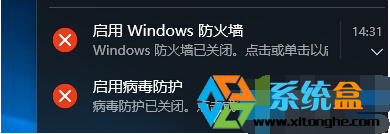
具體步驟:
1、右鍵點擊"開始菜單"(註意是右鍵),然後打開"控制面板";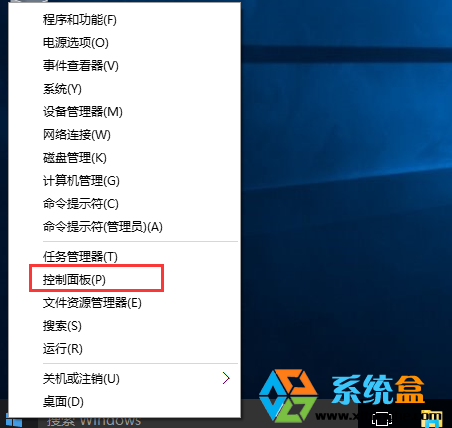
2、然後選擇為"大圖標"查看,然後點擊"安全性和維護";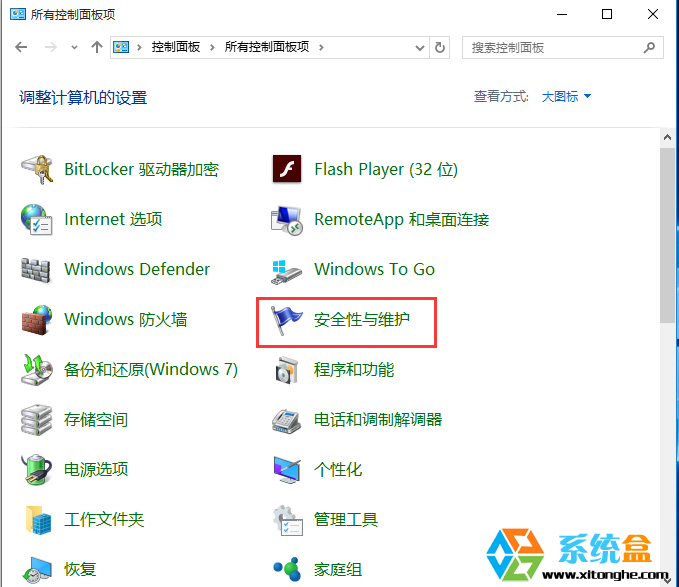
3、然後點擊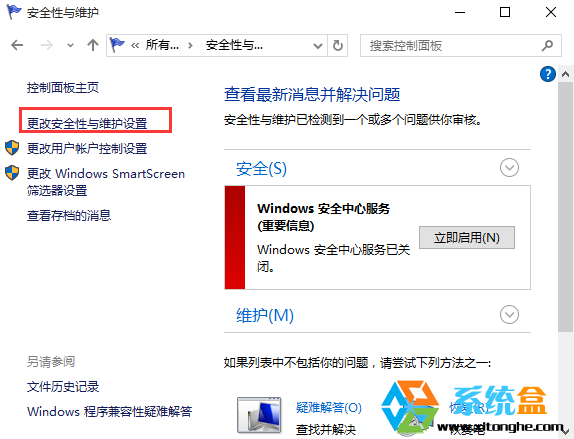
4、然後我們可以看到很多安全性維護的提示選項,我們取消這些選項,確定即可;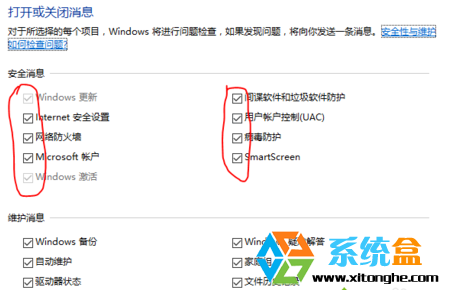
PS:取消這些選項後,win10消息就不會再提示"啟用病毒防護""啟用Windows防火墻"了!
Win10系統如何關閉"啟用病毒防護""啟用Windows防火墻"提示?
相關推薦
Win10系統如何關閉"啟用病毒防護""啟用Windows防火墻"提示?
font style 表示 病毒 ges ima 菜單 win10 面板 Win10系統如何關閉"啟用病毒防護""啟用Windows防火墻"提示? 目前已經有不少有用戶升級到了win10正式版系統,不過有一些原win7/win8.1用戶表示在升級後,Win10系
啟動Windows防火墻提示“0x8007042c"
訪問 cnblogs eight itl 目錄 edit title images tle win8.1 啟動防火墻是報錯:啟動Windows防火墻提示“0x8007042c" 一、檢查服務 1,右擊開始->運行->輸入“services.msc” 打開服務
關閉Windows防火墻策略
text sha cto 計算 ext nag water fff ges 策略:計算機配置-策略-Windows設置-安全設置-高級安全Windows防火墻關閉Windows防火墻策略
win10系統java環境配置完成之後,javac命令提示不是內部或外部命令
剛入職一家公司,公司裝了個win10系統,安裝了一下jdk,粗略的配置好環境變數之後,命令提示符java,看了一下配置成功了,就沒再看,今天突然感覺不對勁,javac提示不是內部或外部命令,來回對著環境變數查了好幾遍,感覺
QCloud服務停止 ,解決WINDOWS防火墻開啟後Ping不通的問題
主機 tps blog firewall uri markdown ping不通 windows服務 set 新購的windows服務器一直提示QCloud服務停止,啟動後立馬自動關掉,後來發現ping也連不通,下面是百度找的解決方法 解決決WINDOWS防火墻開啟後Pin
windows防火墻的算法及基本配置
ins client ado host oss mark 思路 cli evel 要求:DMZ發布Web服務器,Client2可以訪問Server3使用命令show conn detail查看Conn表分別查看ASA和AR的路由表配置ACL禁止Client3訪問Server
Windows防火墻端口規則設置新建方法
cfa htm clear cin 設置 技術 block 下一步 軟件 from:https://jingyan.baidu.com/article/2a1383289fd094074a134ff0.html Windows防火墻有什麽用呢?它是電腦的一
Windows防火墻開啟ping,禁ping的配置方法
高級 找到 通過 去掉 默認 如果 計算 防火 原因 當我通過本機Ping另一臺在同一局域網內(即在同一網段)的計算機時,發現,如果防火墻開啟的話,無論如何也ping不通。一旦關閉防火墻就可以ping通了。這是為什麽呢?究竟該怎麽設置呢?原因是這樣的,現在的計算機系統,出於
Win10系統如何徹底關閉windows defender?以及 microsoft toolkit啟用教程
今天又被折騰一天,記錄下,以備後查。 win10專業版/企業版/教育版通過組策略關閉Windows Defender 如果你也不想安裝第三方安全軟體來替換Windows Defender,就想讓Windows10裸奔,那麼又該如何關閉Windows Defender呢? 對於有組策略
win10的IE閃退及“啟用或關閉windows功能”裡沒有IE選項
這是在微軟官網的討論區裡找到的方法,完美解決了問題,網上其他的方法都不管用,就連360的系統修復和電腦管家的修復都不管用。windows版本1709找回辦法(1703應該大致相同,供參考):1.使用“win+x”或右鍵開始選單,選擇“應用和功能(F)"或者直接使用快捷”F“2
Win10系統將啟用更智能的更新方式
更多 oss news .com image roc ges http 助手 使用Win10系統的你肯定遇到過在工作時開始自動更新而不得不擱置工作的情況,想必你也已經被Win10系統的自動更新折磨不已,不過這種情況將會馬上得到改觀。微軟現在已經開始尋找更智能的版本升級更新方
WIN10系統和office啟用
WIN10系統啟用 新電腦:開機啟動提示聯網時是為了啟用系統,如果開機沒有聯網進行啟動到桌面後,再聯網發現不能進行自動啟用;此時需手動進行啟用,進入電腦【更新和安全】【啟用】頁面,可看到提示沒有啟用,點選【診斷啟用故障】,等待一會兒後就自動啟用。 &
win10系統用啟用碼啟用,用dos命令來啟用,只能啟用半年時間,暫時沒找到永久的。
自己之前用啟用工具啟用的,啟用時間好像是180天,即將到期了,於是在網上百度各種永久啟用方法,參照別人的方法,發現把自己的啟用狀態由啟用即將到期變為通知模式,瞬間一臉懵逼,於是找啊找,終於找到了這種方式,親測可行。 (1)首先檢視自己系統的啟用狀態;快捷鍵 win +r 輸入命令:slmgr.v
win10系統怎麼啟用bitlocker驅動器|win10系統啟動bitlocker驅動器的方法
前兩天裝雙硬碟雙系統(固態windows,機械ubuntu),將ubuntu的啟動項設定在windows boot manager 了,一開始能進入ubuntu(我設定的是ubuntu為第一引導啟動項),但是進入windowds的時候被我一通設定,出現瞭如下類似介面(盜圖),此時需要登入https:
Win10系統怎樣關閉Windows Defende防毒軟體
windows10系統下,預設的防毒軟體 Windows Defende 很多時候會誤殺掉很多有用的軟體,造成不必要的麻煩,這裡分享出行之有效的關閉Windows Defende 的方法: &nbs
win10系統啟用教程及啟用軟體
使用有效的啟用軟體!! 有效的啟用軟體!! 有效的啟用軟體!! ( 當初自己為了找啟用工具,也費勁千辛萬苦,不能用還不說,結果還帶了一堆的垃圾軟體。。。。。都是一把辛酸淚) 解壓過程 如果報病毒 如圖: 則開啟系統設定 ( window鍵按下 螢幕左下角
syncnavigator關於win10、win8系統無法註冊機進行啟用的問題
我們在使用syncnavigator註冊機進行程式啟用後,進入syncnavigator客戶端,還是提示“當前的版本為收費版本,已不提供30天免費試用期,請點選軟體的幫助選單進行授權”,說明授權還沒有成功。 那麼有哪些原因會導致這個syncnavigator註冊機授權失敗的問題呢? 如果你是win
緊急!win10系統企業版啟用方法,親測可用!隨時可能失效!
win10系統啟用方法,網上一搜一大堆。除了用啟用工具之外,就屬用產品金鑰啟用。方法都一樣,主要在於產品金鑰的有效性。 話不多說,請看下文中的產品金鑰,截止2018年12月31日,本人親自測試啟用成功,後來人拿來啟用可能會失效,所以希望更多需要啟用win10系統的朋友們早點看到這篇博文,成功啟用
2019最精簡系統—win10企業版LTSC2019怎樣永久啟用
“win10企業版LTSC”又被稱為win10企業版2019長期服務版本,這個版本在2016LTSC的基礎上做了更多優化。其流暢性無與倫比,為廣大低配置電腦,老電腦帶來了福音。這個版本一上市就受到了廣大機友的稱讚和追捧。那麼這個版本具體有哪些功能和優點呢?小編今天為大傢俱體分享一下。 1.這個版本
win10系統啟用提示無法連線到你組織的啟用伺服器,錯誤碼0x80070002
剛裝完雙系統,整理好硬碟模式,型IDE變為ACHI,但是進入Win10系統後突然發現系統需要啟用,網上搜了一些啟用碼野咩用,提示無法啟用windows,win10系統啟用提示無法連線到你組織的啟用伺服器(0x80070002)。查了一下,發現好多教程需要複製oembios.bin檔案,或者在安全模式
